Овај чланак ће вам показати како да користите Распберри Пи и релејни прекидач 5В за укључивање и искључивање сијалице са мобилног уређаја. Чланак укључује веб апликацију којој можете приступити са било ког уређаја на мрежи и бежично управљати било којим кућним апаратима наизменичне струје у вашем дому. Дакле, кренимо са нашим једноставним експериментом за аутоматизацију куће Распберри Пи.
Ствари које ће вам требати
Ако желите да користите Распберри Пи без главе (преко ССХ или ВНЦ), требаће вам следеће ствари:
1) Распберри Пи 3 или Распберри Пи 4.
2) 5В релејни прекидач.
3) Електричне жице.
4) 3 женске-женске спојне жице.
5) АЦ сијалица.
6) Држач сијалице наизменичне струје.
7) утикач за наизменичну струју.
8) Алат за резање и скидање жице.
9) одвијач ЦР-В 3.
10) Мицро-УСБ (Распберри Пи 3) или УСБ Типе-Ц (Распберри Пи 4) адаптер за напајање.
11) Трепнула је мицроСД картица од 16 ГБ или 32 ГБ са ОС Распберри Пи.
12) Мрежна повезаност на Распберри Пи.
13) Лаптоп или стони рачунар за ВНЦ приступ удаљеној радној површини или ССХ приступ Распберри Пи.
Ако не желите да даљински приступите Распберри Пи преко ССХ или ВНЦ, биће вам потребно и следеће:
14) Монитор.
15) ХДМИ или микро-ХДМИ кабл.
16) Тастатура.
17) миш.
Ако вам је потребна помоћ при пребацивању слике Распберри Пи ОС на мицроСД картицу, погледајте чланак Како инсталирати и користити Распберри Пи Имагер.
Ако сте почетник Распберри Пи и треба вам помоћ око инсталирања ОС Распберри Пи на Распберри Пи, погледајте чланак Како инсталирати Распберри Пи ОС на Распберри Пи 4.
Такође, ако вам је потребна помоћ око безглавог подешавања Распберри Пи, погледајте чланак Како инсталирати и конфигурисати Распберри Пи ОС на Распберри Пи 4 без спољног монитора.
Слике свих потребних алата су дате у наставку.



Укључивање Распберри Пи
Затим прикључите кабл за напајање на Распберри Пи и укључите Распберри Пи.

Када се Распберри Пи укључи, можете се повезати са Распберри Пи преко ВНЦ или ССХ. Или можете да повежете тастатуру, миша и монитор са Распберри Пи да бисте јој директно приступили.
Пиноут релеја 5В
Релеј је у основи прекидач. Али, за разлику од традиционалног прекидача, релејем се може управљати са малом количином једносмерног напона.
Релеј од 5В је врло једноставан за употребу. Има две стране: једна страна се користи за управљање релејем преко нисконапонског једносмерног напона (од Распберри Пи), а друга страна за управљање високонапонским наизменичним напоном (и.е., сијалица), у зависности од стања релеја.

На једној страни релеј има две ЛЕД диоде (једну црвену и једну зелену) и три пина (ИН, ГНД, и ВЦЦ). Ова три пина се користе за управљање релејем од Распберри Пи.

Прва два клина на другој страни користе се за управљање АЦ кућним апаратом.

Повезивање 5В релеја са Распберри Пи
Да бисте повезали 5В релеј са Распберри Пи, требаће вам три жице за повезивање жена-жена.
Прикључите једну страну прикључних жица на ИН (жута жица), ГНД (црна жица), и ВЦЦ пинови (црвена жица) у 5В релеју, као што је приказано доле.

Друга страна жица иде у ГПИО заглавље на пиновима Распберри Пи, као што је приказано на доњој слици.
Црвена жица би требала ући у ПИН 2 (ВЦЦ) од Распберри Пи.
Црна жица би требала ући у ПИН 6 (ГНД) од Распберри Пи.
Жута жица би требала ући у ПИН 7 (ГПИО 4) од Распберри Пи.
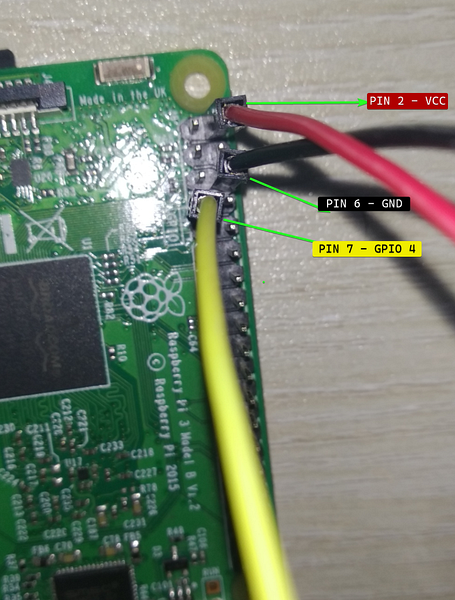
Једном када се 5В релеј повеже са Распберри Пи, требало би да изгледа као што је приказано на доњој слици.

Омогућавање ГПИО приступа кориснику за пријављивање
Да би се омогућио приступ ГПИО пиновима, подразумеваном кориснику за пријављивање на Распберри Пи ОС пи треба додати у гпио група.
Можете додати пи корисник на гпио група са следећом командом:
$ судо усермод -аГ гпио $ (вхоами)
Да би промене ступиле на снагу, поново покрените Распберри Пи следећом наредбом:

Креирање директорија пројеката
Такође је добра идеја одржавати све пројектне датотеке организованим.
Да би датотеке пројекта биле организоване, креирајте директоријум пројекта ~ / ввв и потребне поддиректоријуме са следећом наредбом:
$ мкдир -пв ~ / ввв / предлошци, статички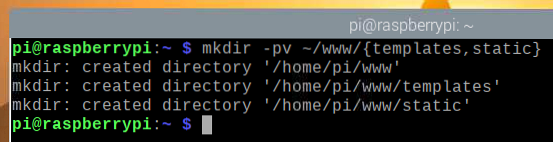
Када се креира директоријум пројекта, дођите до директорија пројекта на следећи начин:
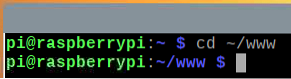
Пребацивање 5В релеја са Распберри Пи
Сада када сте повезали 5В релеј на Распберри Пи, пребацићете релеј са Распберри Пи користећи програмски језик Питхон.
БЕЛЕШКА: Пребацивање је термин који се користи у електроници. Пребацивање значи управљање (и.е. укључивање / искључивање) одређеног електронског уређаја.
Да бисте експериментисали са пребацивањем релеја помоћу програмског језика Питхон, направите нови тест скрипте Питхон.пи у директоријуму пројекта на следећи начин:
$ нано тест.пи
Укуцајте следеће редове кодова у тесту.пи Питхон скрипта.
од времена увозни сан
вхиле Труе:
релеј = ЛЕД (4)
принт ("Релеј: укључен")
спавање (5)
релеј.Близу()
принт ("Релеј: Искључено")
спавање (5)
Када завршите, притисните
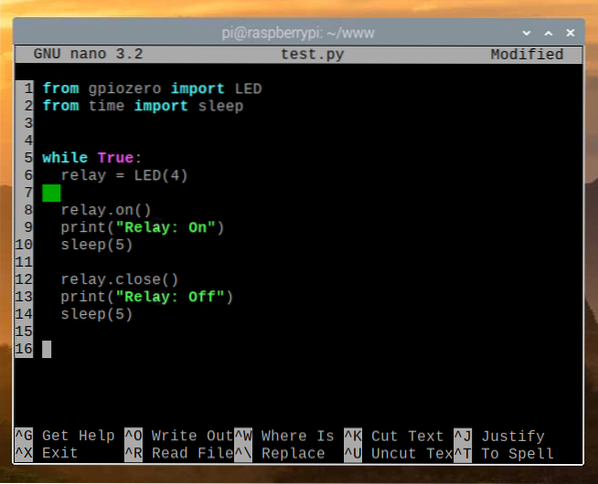
Ево, линија 1 увози ЛЕД од гпиозеро библиотека, а ред 2 увози спавати функција из време библиотека.

Линије 6-14 налазе се у бесконачној петљи.
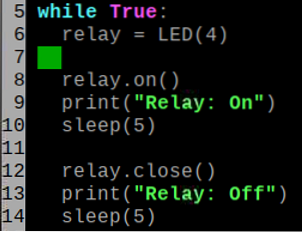
Ред 6 иницијализује ЛЕД у ГПИО 4 Распберри Пи-а, који је повезан са ИН иглица релеја.

Линија 8 укључује релеј помоћу на() метода.
Ред 9 штампа поруку у конзоли помоћу испис () функцију.
Ред 10 одлаже извршавање следећег реда кода на пет секунди користећи спавање () функцију.
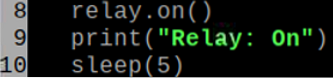
Линија 12 искључује релеј помоћу Близу() метода.
На исти начин, ред 9 штампа поруку на конзоли помоћу испис () функција и ред 10 одлаже извршавање следећег реда кода на 5 секунди користећи спавање () функцију.
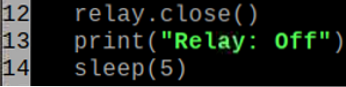
Затим покрените тест.пи Питхон скрипта на следећи начин:

Тхе тест.пи Питхон скрипта треба да започне са пребацивањем 5В релеја. Сваких пет секунди требали бисте чути кликтање. Када се релеј пребаци у стање (од укљученог до искљученог или искљученог до укљученог), производи шкљоцање. То значи да релеј правилно функционише.
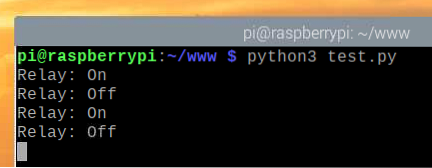
Када је релеј у искљученом стању (нормалан рад - АЦ оптерећење је искључено), само црвена ЛЕД би требало да светли, као што видите на доњој слици.

Када је релеј у укљученом стању (прикључено је наизменично оптерећење), оба зелена ЛЕД и тхе црвена ЛЕД би требало да светли, као што видите на доњој слици.

Када се тестирање заврши, притисните
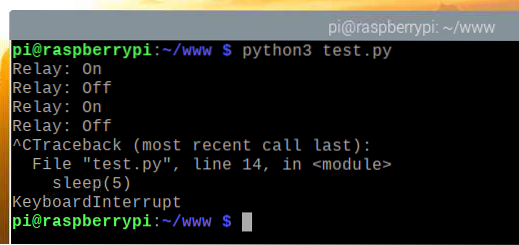
Повезивање АЦ сијалице на релеј од 5В
Релеј од 5 В би сада требао правилно функционисати. Сада ћете свој кућни апарат наизменичне струје (у овом случају сијалицу) прикључити на релеј од 5В.
Прво пресијеците жицом црну електричну жицу повезану на сијалицу.

Након што се црна електрична жица спојена на сијалицу пресече жичаром, требало би да изгледа као што је приказано на слици испод.

Затим скините спољни слој да бисте открили око ½ инча електричне жице, као што је приказано на доњој слици.
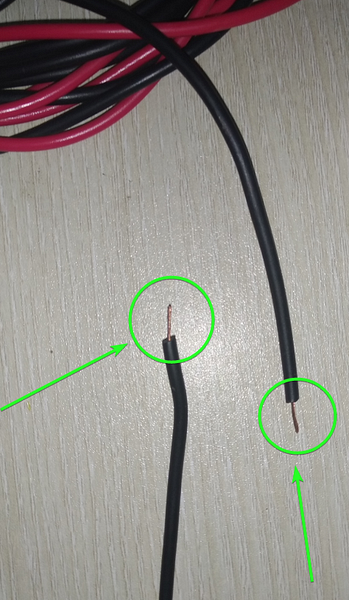
Затим преклопите изложене жице, као што је приказано на слици испод.
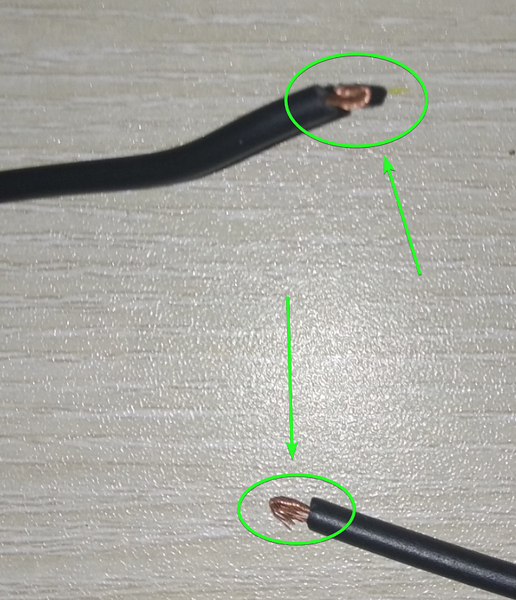
Олабавите означене завртње релеја одвијачем ЦВ-3.

Уметните изложене жице које сте раније скинули и пресавили у два вијчана терминала и затегните завртње помоћу одвијача ЦВ-3.

Тестирање пребацивања релеја након повезивања АЦ оптерећења
Једном када је напон наизменичне струје повезан на релеј од 5 В, прикључите сијалицу у зидну утичницу.

Покренути тест.пи Питхон скрипта из директорија пројекта на следећи начин:
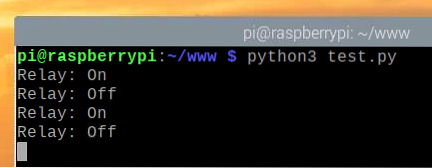
Тхе тест.пи Питхон скрипта би требало да започне са пребацивањем 5В релеја, који ће заузврат пребацити високонапонску АЦ жаруљу у интервалима од пет секунди. АЦ сијалица треба да остане укључена пет секунди, а затим пет секунди и тако даље.
На доњој слици је сијалица искључена.

Сијалица је укључена на доњој слици.

Као што видите, релеј можемо да пребацимо и управљамо високонапонском сијалицом наизменичне струје помоћу програмског језика Питхон. Дакле, притисните
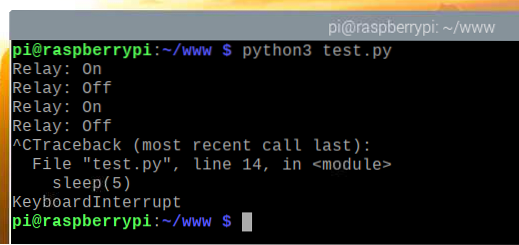 Пређимо сада на следећи одељак.
Пређимо сада на следећи одељак.
Писање веб апликације за аутоматизацију куће
У овом одељку ћу вам показати како да напишете веб-апликацију засновану на АПИ-ју користећи програмски језик Питхон. Помоћу веб апликације можете да контролишете релејем и кућним апаратима наизменичне струје или електричним уређајима повезаним на релеј из веб прегледача.
БЕЛЕШКА: Сви кодови приказани у овом одељку доступни су у мом ГитХуб спремишту сховон8 / распберри-пи-хоме-аутоматион. Ако желите, можете клонирати моје ГитХуб спремиште и прескочити све кодове.
Креирајте сервер.пи Питхон скрипта у директоријуму пројекта на следећи начин:
$ нано сервер.пи
Унесите следеће редове кодова у сервер.пи Питхон скрипта.
од гпиозеро ЛЕД за увоз
из ууид увоза ууид4
собе =
собе ['Соба 1'] = [
'ид': ууид4 (),
'наме': 'Светлост 1',
'ицон': 'фа фа-лигхтбулб',
'статус': Нетачно,
'релаиПин': 4,
'релаиИнстанце': Нетачно
,
'ид': ууид4 (),
'наме': 'Вентилатор 1',
'ицон': 'фа фа-фан',
'статус': Нетачно,
'релаиПин': 6,
'релаиИнстанце': Нетачно
]
собе ['Купатило 1'] = [
'ид': ууид4 (),
'наме': 'Светлост 1',
'ицон': 'фа фа-лигхтбулб',
'статус': Нетачно,
'релаиПин': 5,
'релаиИнстанце': Нетачно
]
апп = чутура (__ име__)
апликација.цонфиг ['СЕНД_ФИЛЕ_МАКС_АГЕ_ДЕФАУЛТ'] = 0
@апликација.рута('/')
деф хоме ():
ретурн рендер_темплате ('./ индек.хтмл ', собе = собе)
деф тоггле_апплианце_статус (ид):
за собу у собама:
за уређаје у собама [соба]:
ако је стр (апплианце ['ид']) == ид:
иф апплианце ['релаиИнстанце']:
апплианце ['релаиИнстанце'].Близу()
апплианце ['релаиИнстанце'] = Нетачно
иначе:
апплианце ['релаиИнстанце'] = ЛЕД (апарат ['релаиПин'])
апплианце ['релаиИнстанце'].на()
апарат ['статус'] = није апарат ['статус']
повратак Тачно
повратак Нетачно
@апликација.роуте ('/ уређај / пребаци /
деф апплианце_тоггле (ид):
врати јсонифи ('статус': тоггле_апплианце_статус (ид))
Када завршите, притисните
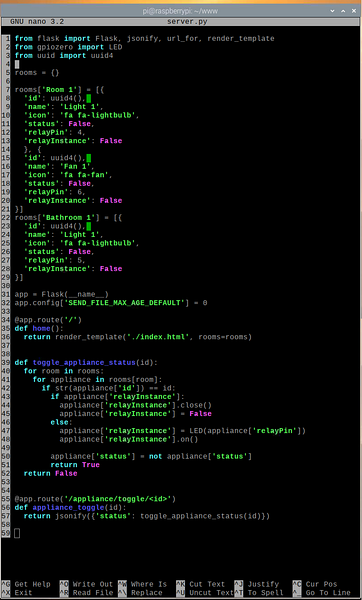
Овде редови 1-3 увозе све потребне компоненте из својих библиотека.

Ред 5 ствара празно Собе речник. У овом речнику ћемо сачувати све детаље о уређају наизменичне струје које желимо да контролишемо из веб апликације.

Тхе Собе детаљи се чувају у редовима 7-29.
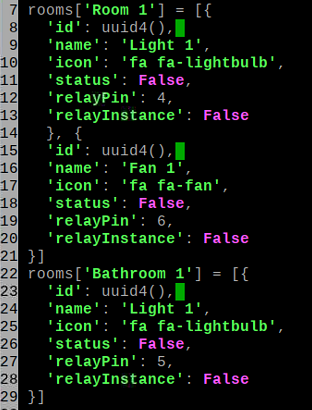
Размотримо структуру података једне од соба.
Ево, име собе ће бити Соба 1. Тако, Соба 1 је кључ за Собе речник.

Тхе Соба 1 Кључ садржи вредност као вредност. Број елемената низа једнак је броју кућних апарата наизменичне струје које имате у тој соби и којима такође желите да управљате из веб апликације. У овом случају имамо два кућна апарата наизменична струја којима желимо да управљамо: Светлост 1 и Вентилатор 1.
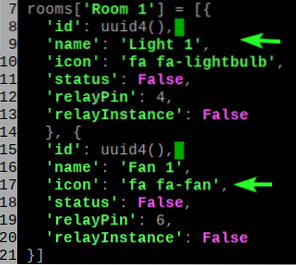
Свака дефиниција кућних уређаја има знак ид. Тхе ид је насумично генерисани УУИД. Ово се користи за идентификовање просторијом коју желимо да контролишемо помоћу АПИ-ја.
Кућни апарат такође има све следеће:
- име (Светлост 1 у овом случају)
- икону (Класа икона Фонт Авесоме, јер ћемо за иконе користити Фонт Авесоме)
- статус (Тачно ако на и Нетачно ако ван)
- релаиПин (ГПИО број пина који се користи за управљање релејем повезаним на АЦ кућни апарат)
- релаиИнстанце (иницијализовано ЛЕД објект од гпиозеро библиотека одговорна за контролу дотичног ГПИО пина - релаиПин)
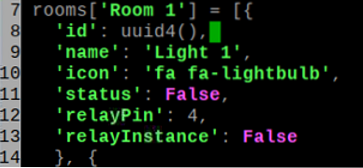
Ред 31 иницијализује веб сервер Питхон-а у боци.
Ред 32 конфигурише веб сервер тиквице.

Линије 34-36 шаљу индекс.хтмл датотека из предлошци / директоријум када посетите веб апликацију за аутоматизацију куће.
Чутура користи Јиња2 језик шаблона за приказивање индекс.хтмл датотека. Дакле, прошао сам Собе речник у индекс.хтмл датотека. Јиња2 ће приказати почетну страницу помоћу Собе подаци.

Функција тоггле_апплианце_статус () у редовима 39-52 користи се за укључивање кућног уређаја ако је искључен и за искључивање кућног апарата ако је укључен помоћу уређаја ид.
Враћа се Истинито ако је операција пребацивања успешна. Ако постоји грешка, вратиће се Нетачно.
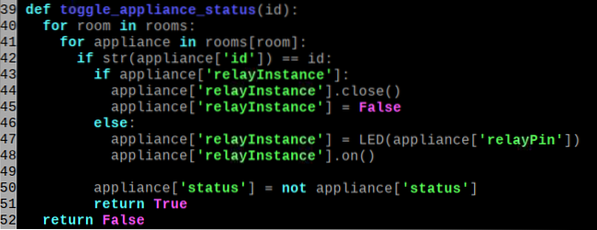
Линије 55-57 се користе за пребацивање кућног апарата помоћу / апарат / пребаци / Крајња тачка АПИ-ја веб сервера. Ево, ид је ИД кућног апарата.

Направите индекс.хтмл датотека у предлошци / директоријум вашег пројекта на следећи начин:

Унесите следеће редове кодова у индекс.хтмл скрипта.
Распберри Пи кућна аутоматизација
% за собу у собама%
соба
% за апарат у собама [соба]%
апарат ['име']
% ендфор%
% ендфор%
Када завршите, притисните
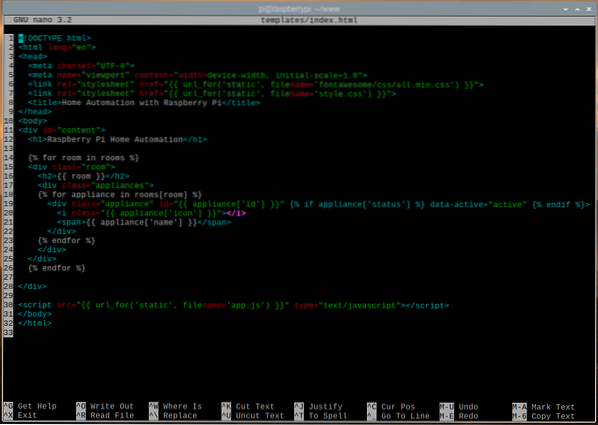
Створити стил.цсс датотека у статиц / директоријум вашег пројекта на следећи начин:

Унесите следеће редове кодова у стил.цсс датотека.
*
маржа: 0;
попуњавање: 0;
породица фонтова: 'БенцхНине', санс-сериф;
#цонтент> х1
позадина: линеарни градијент (надесно, ргб (112, 24, 163), ргб (86, 127, 240));
боја: #ффф;
поравнање текста: центар;
попуњавање: .5ем 0;
див.соба
маржа: .5ем;
граница: 2пк солид ргб (112, 24, 163);
радијус границе: 5пк;
див.соба х2
/ * позадина: ргб (9, 76, 121); * /
позадина: линеарни градијент (десно, ргб (112, 24, 163), ргб (86, 127, 240));
попуњавање: 0 0 0 .5ем;
боја: #ффф;
див.апарати
маржа: .5ем .5ем 0 0;
дисплеј: флек;
флекс-омот: омотач;
див.уређај
граница: 2пк солид ргб (112, 24, 163);
радијус границе: 5пк;
ширина: 110пк;
висина: 120пк;
поравнање текста: центар;
маржа: 0 0 .5ем .5ем;
дисплеј: флек;
флек-правац: колона;
див.апарат и.фа
величина фонта: 4ем;
флекс-раст: 1;
паддинг-топ: 0.3ем;
боја: ргб (204, 50, 50);
див.апарат [дата-ацтиве = "ацтиве"] и.фа
боја: ргб (32, 177, 51);
див.распон уређаја
дисплеј блок;
фонт-веигхт: болд;
позадина: ргб (112, 24, 163);
боја: #ффф;
Када завршите, притисните
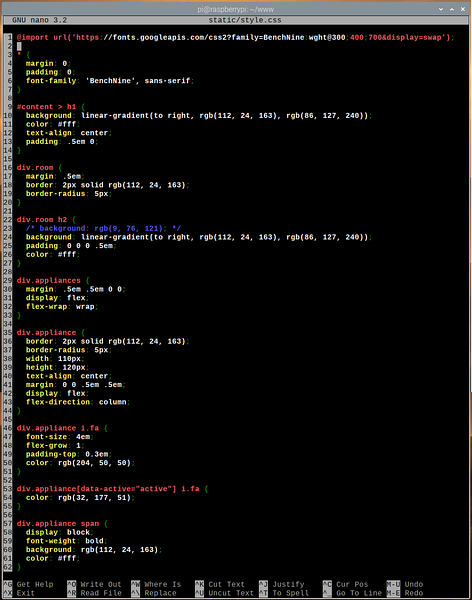
Направите апликација.јс датотека у статиц / директоријум вашег пројекта на следећи начин:

Унесите следеће редове кодова у апликација.јс датотека.
функција маин ()
фунцтион тогглеАпплианцеСтате (е)
вар ид = е.путања [1].ид;
вар хттп = нови КСМЛХттпРекуест ();
хттп.онреадистатецханге = фунцтион ()
ако је ово.реадиСтате === 4 && ово.статус === 200)
ако (ЈСОН.рашчланити (ово.респонсеТект).статус === тачно)
ако (нпр.путања [1].хасАттрибуте ('дата-ацтиве'))
е.путања [1].ремовеАттрибуте ('дата-ацтиве')
остало
е.путања [1].сетАттрибуте ('подаци активни', 'активни')
хттп.опен ("ГЕТ", '/ апплианце / тоггле / $ ид', тачно);
хттп.сенд ();
вар уређаји = документ.гетЕлементсБиЦлассНаме ('апарат');
за (и = 0; и < appliances.length; i++)
апарати [и].аддЕвентЛистенер ('клик', тогглеАпплианцеСтате);
Када завршите, притисните
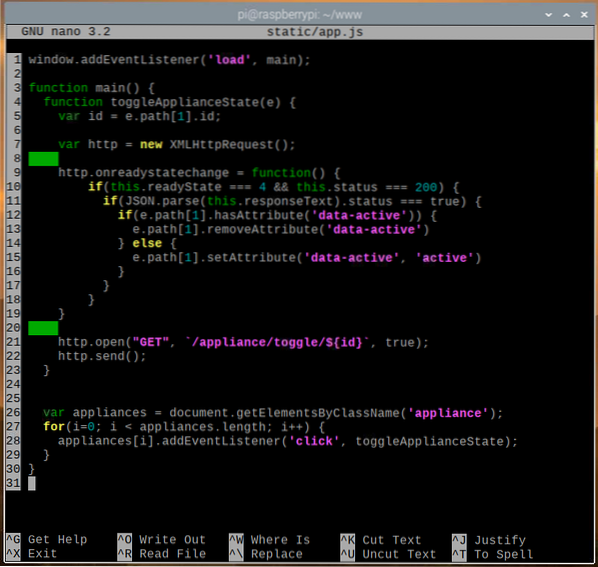
Овде, линија 1 покреће главни() функција када се веб страница заврши са учитавањем.

У индекс.хтмл сваки кућни апарат је приложен у уређај класа. Редови 26-29 користе се за одабир сваког кућног уређаја са веб странице и причвршћивање кликни догађај уређаја. Када неко кликне на кућни апарат са веб странице, тогглеАпплианцеСтате () функција ће се покренути.

У редовима 4-23, тогглеАпплианцеСтате () функција се користи за тражење / апарат / пребаци / крајња тачка веб сервера за промену стања кликнутог кућног уређаја. Захтев се врши у позадини путем АЈАКС-а. Када се добије одговор, веб страница се у складу с тим ажурира.
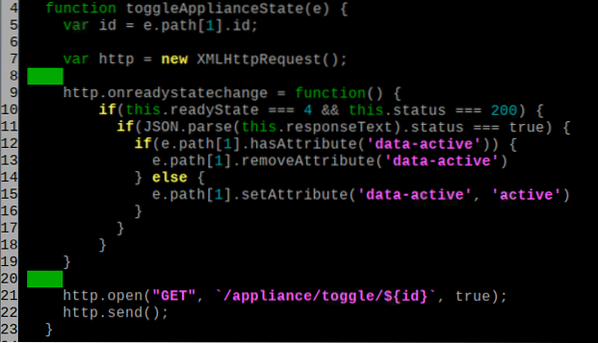
Дођите до статиц / директоријума у директоријуму вашег пројекта на следећи начин:
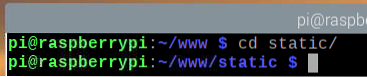
Преузмите Фонт Авесоме помоћу следеће команде:
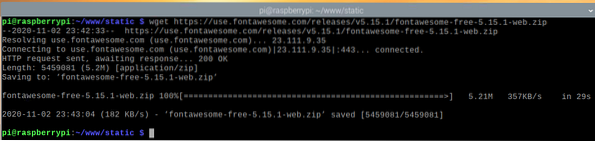
Једном када се Фонт Авесоме преузме, требало би да пронађете нову зип датотеку фонтавесоме-фрее-5.15.1-веб.зип у статиц / именик.
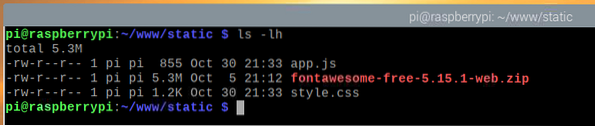
Распакујте фонтавесоме-фрее-5.15.1-веб.зип датотека са следећом наредбом:

Тхе фонтавесоме-фрее-5.15.1-веб.зип датотека би сада требала бити распакована.
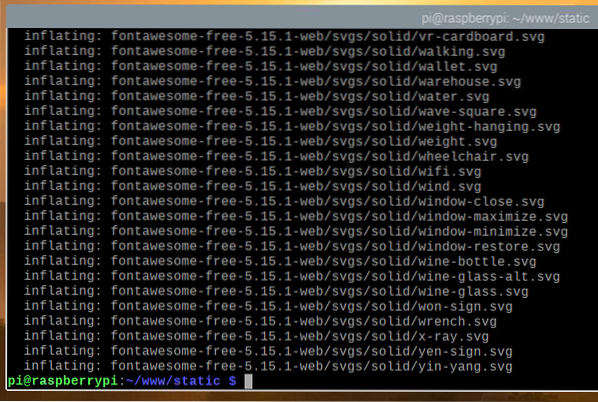
Нови директоријум фонтавесоме-фрее-5.15.1-веб / треба да се креира у статиц / директоријуму, као што можете видети на снимку екрана испод.
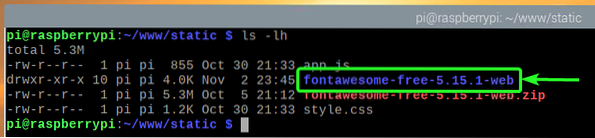
Преименујте директоријум фонтавесоме-фрее-5.15.1-веб / до фонтавесоме / са следећом командом:
$ мв -в фонтавесоме-фрее-5.15.1-веб фонтавесоме
Сада вам више није потребан фонтавесоме-фрее-5.15.1-веб.зип датотека. Дакле, уклоните фонтавесоме-фрее-5.15.1-веб.зип датотека са следећом наредбом:

Тхе статиц / структура директоријума треба да изгледа као што је приказано на снимку екрана испод.
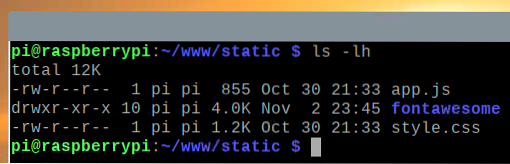
Вратите се у директоријум пројекта ~ / ввв као што следи:
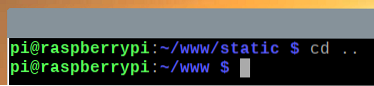
Тестирање веб апликације за аутоматизацију куће
Да бисте тестирали веб-апликацију за аутоматизацију куће, покрените следећу команду у директоријуму пројекта:
$ ФЛАСК_АПП = сервер.пи боца покренута
Веб апликација би требала бити доступна на порту 5000 вашег Распберри Пи.
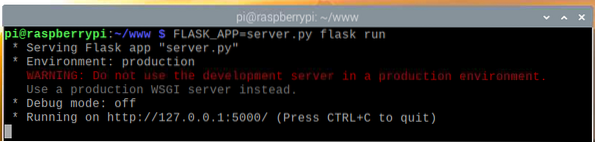
У веб прегледачу Цхромиум посетите хттп: // лоцалхост: 5000. Веб апликација за аутоматизацију куће треба да се учита.
Кликните на икону сијалице, назначену на доњој слици.
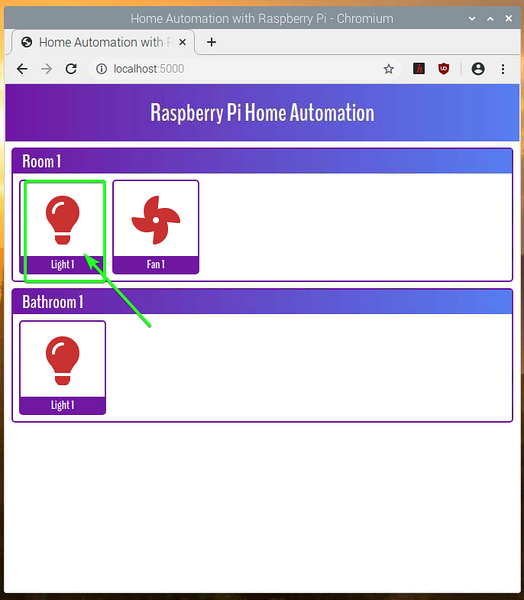
Сада би требало укључити сијалицу наизменичне струје. Боја иконе такође треба да се промени у зелену, што значи да је сијалица укључена.
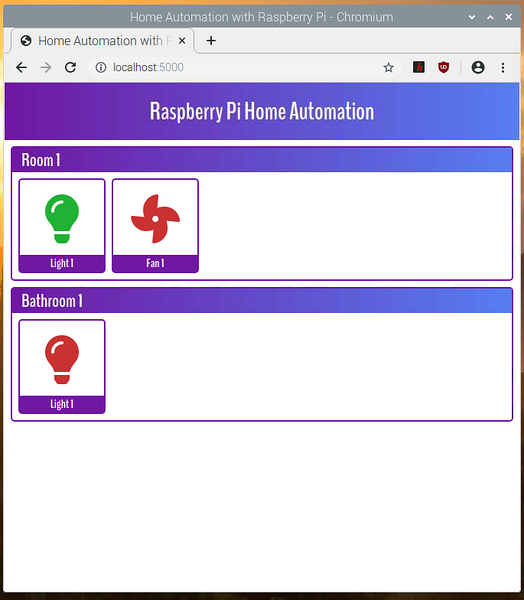
Дакле, веб апликација за аутоматизацију куће функционише. Притисните
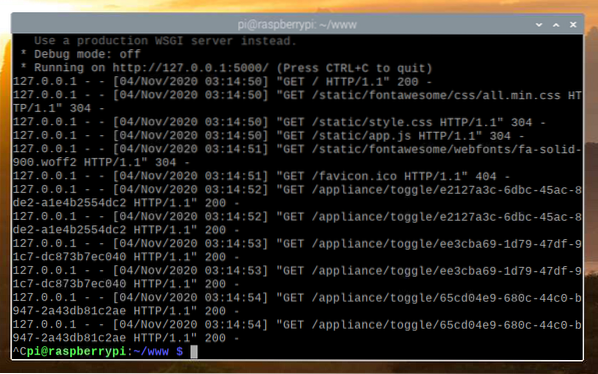
Креирање Системд услуге за веб апликацију за аутоматизацију куће
У овом одељку ћу вам показати како да креирате системску датотеку услуге за веб-апликацију за аутоматизацију куће тако да се аутоматски покреће приликом покретања.
Прво креирајте распи-хоме-аутоматизација.услуга датотеку у директоријуму вашег пројекта на следећи начин:
$ нано распи-кућна аутоматизација.услуга
Укуцајте следеће редове у распи-хоме-аутоматион.сервисна датотека.
[Јединица]Опис = Распберри Пи кућна аутоматизација веб услуга
После = мрежа.мета
[Услуга]
ВоркингДирецтори = / хоме / пи / ввв
Окружење = ФЛАСК_АПП = сервер.пи
Окружење = ФЛАСК_ЕНВ = производња
ЕкецСтарт = / уср / бин / фласк рун --хост = 0.0.0.0
СтандардОутпут = наследити
СтандардЕррор = наследити
Рестарт = увек
Корисник = пи
[Инсталирај]
ВантедБи = вишекориснички.мета
Када завршите, притисните
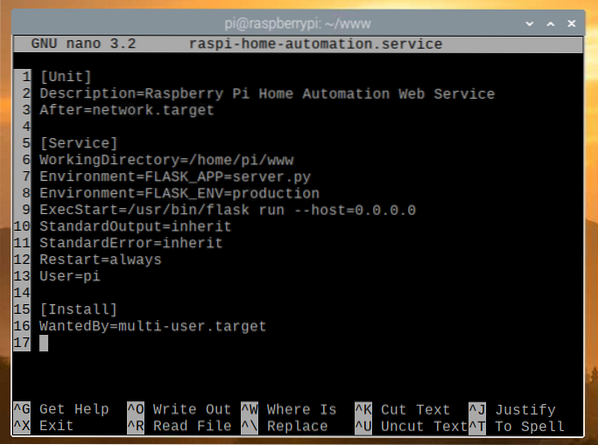
Копирајте распи-хоме-аутоматизација.услуга датотеке у / етц / системд / систем / директоријум са следећом наредбом:

Поново учитајте системд демоне да би промене ступиле на снагу на следећи начин:

Додајте распи-хоме-аутоматизација сервис за покретање система система Распберри Пи са следећом командом:

Поново покрените Распберри Пи следећом командом:
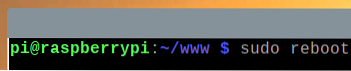
Једном када се Распберри Пи покрене, распи-хоме-аутоматизација сервис би требао бити активан / покренут, као што можете видети на снимку екрана испод.
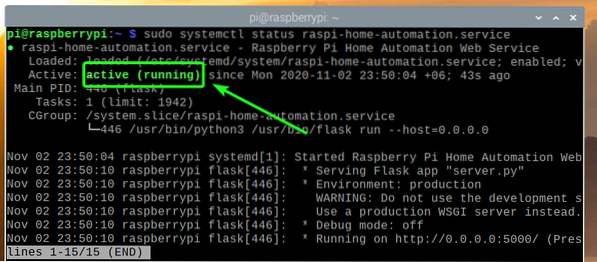
Приступ веб-апликацији за аутоматизацију куће са других уређаја
Да бисте приступили веб апликацији за аутоматизацију куће са других уређаја у вашој кућној мрежи, мораћете да знате ИП адресу вашег Распберри Пи уређаја.
ИП адресу вашег Распберри Пи 4 уређаја можете пронаћи из веб интерфејса за управљање кућног рутера. У мом случају, ИП адреса је 192.168.0.103. Ово ће бити другачије за вас. Дакле, од сада пазите да моју ИП замените вашом.
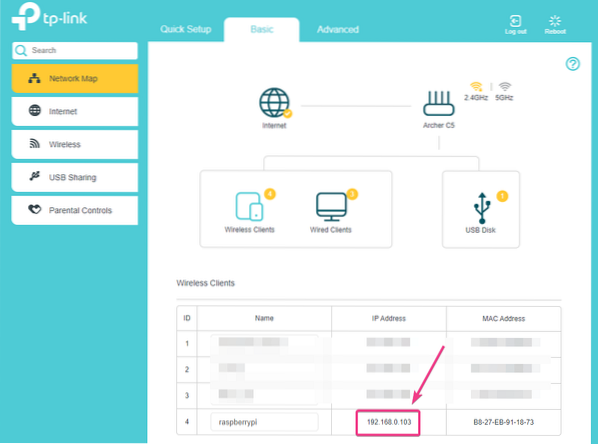
Ако имате приступ конзоли Распберри Пи, можете да покренете и следећу команду да бисте пронашли и ИП адресу.
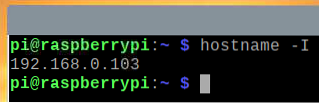
Једном када сазнате ИП адресу вашег Распберри Пи уређаја, можете јој приступити са било ког уређаја у вашој кућној мрежи.
Као што видите на доњем снимку екрана, приступио сам веб апликацији за аутоматизацију куће са свог Андроид паметног телефона.
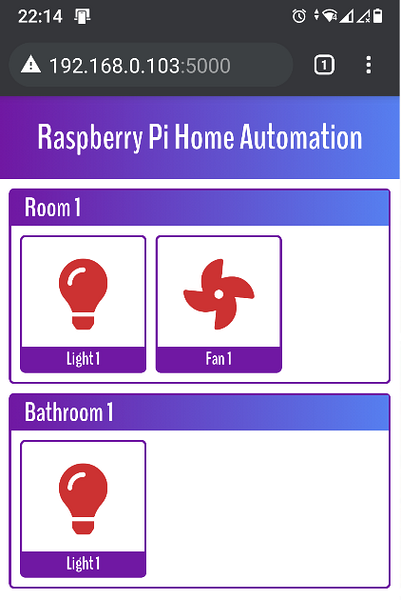
Обавезно укључите утикач сијалице у зидну утичницу.

Жаруља би требало да буде искључена по подразумеваним вредностима.

Ако додирнете икону сијалице у веб апликацији за аутоматизацију куће, боја иконе сијалице требало би да се промени у зелену, што значи да је сијалица укључена.
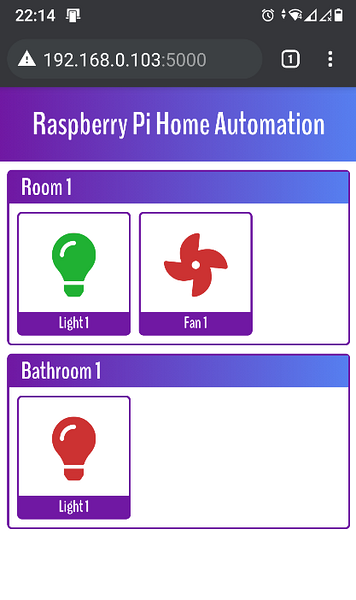
Као што видите на доњој слици, сијалица је укључена.

Закључак
Овај чланак вам је показао како се помоћу релеја од 5 В контролише високонапонски електрични уређај наизменичне струје из Распберри Пи помоћу програмског језика Питхон. Чланак вам је такође показао како да напишете веб-апликацију на бази Питхон фласк засновану на АПИ-ју за контролу релеја из веб-прегледача. Овај чланак би требало да вам помогне да започнете са аутоматизацијом куће помоћу Распберри Пи.
 Phenquestions
Phenquestions


